
时间:2023-03-07 编辑:hyd
有很多小伙伴在电脑上登录微信聊天之后,想要恢复之前的聊天记录,有没有办法呢?下面通过这篇文章给大家介绍一下。
恢复电脑聊天记录其实恢复手机聊天记录,因为电脑和手机微信的聊天记录是同步的。所以我们恢复前先做好备份,打开电脑微信,点击左下角菜单图标,然后选择【备份与恢复】
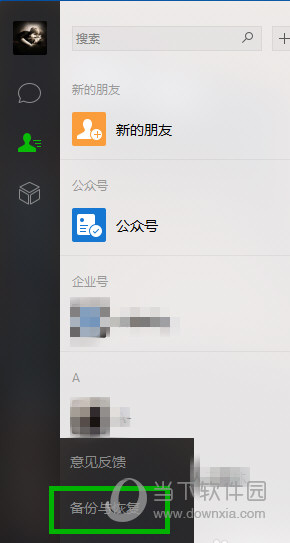
然后登录360WIFI放出无线网,手机连接电脑放出的WIFI,因为备份需要手机和电脑在同一网络下。
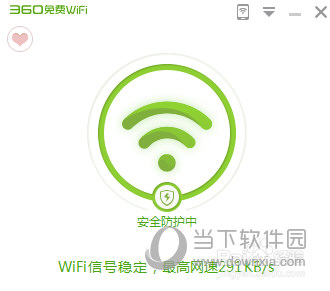
在弹出的备份与恢复对话框里,点击【备份聊天记录至电脑】
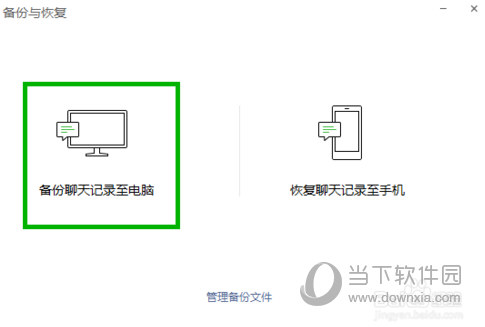
此时你的手机上会弹出备份聊天记录至电脑的对话框,我们选择要备份的聊天记录,当然我们也可以选择全部的聊天记录
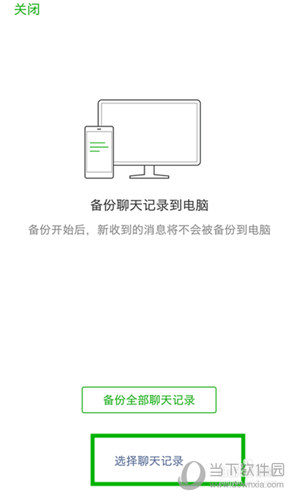
此时我们选择要备份聊天记录的好友,勾选完毕后点击右上角的【完成】即可。
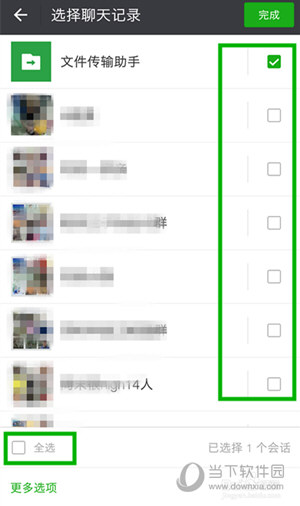
备份完成后,在电脑和手机上都会显示一个对话框提示我们备份完成,我们点击【完成按钮】即可
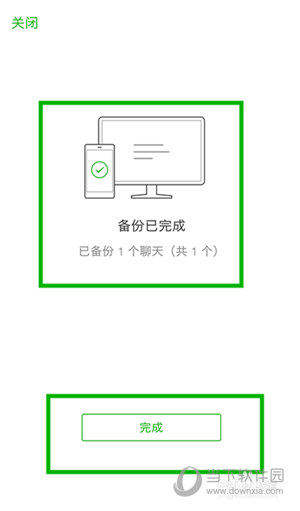
我们也可以在备份与管理页面,管理聊天记录,只需点击下方的【管理备份文件】
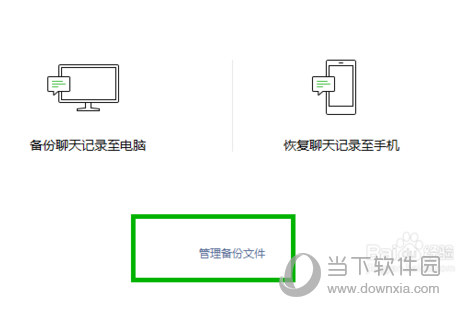
在弹出的管理页面里,我们可以看备份文件的时间和储存位置。
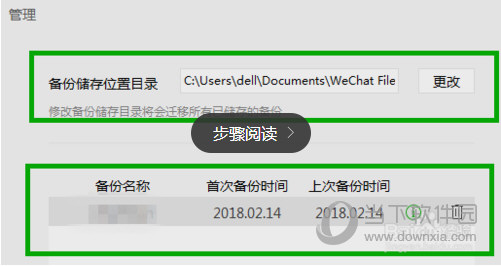
恢复聊天记录之前仍需手机和电脑处在同一网络下,电脑微信上在备份与恢复页面下,我们点击【恢复聊天记录至手机】

此时手机上会弹出一个对话框,我们点击【开始恢复】

此时会弹出一个对话框让我们选择需要恢复的聊天记录,我们勾选需要恢复的聊天记录,然后点击下方【确定】

恢复完成后,在手机和电脑上都会提示传输完成,然后我们点击【确定】即可完成恢复
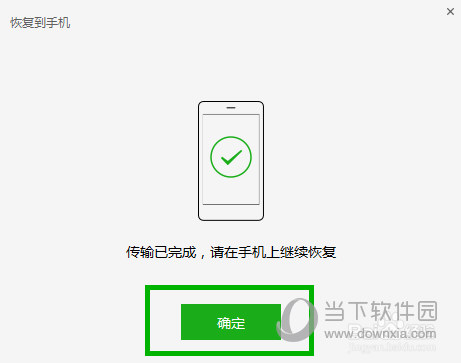
好了,以上就是小编为大家带来关于电脑版微信聊天记录怎么恢复的全部内容教程了,希望能帮助到你。
以上就是游戏爱好者小编今日为大家带来的电脑版微信聊天记录怎么恢复 微信PC版聊天记录恢复技巧,更多软件教程尽在游戏爱好者!
微信相关攻略推荐: